اپلیکشن گوگل مپ را همیشه استفاده کردهاید ولی ناگهان برایتان سؤال شده است که چگونه گوگل مپ را فارسی کنیم اما جواب دقیقی برای این سؤال ندارید یا اصلاً ممکن است جواب این سؤال لابهلای این همه اپ و گزینه هر کدام از اپها یادتان رفته باشد. همه چی آنلاین چند جواب برای این سؤال به شما داده است. بعد از خواندن این چند مورد، خودتان تبدیل خواهید شد به کسی که سؤال چگونه گوگل مپ را فارسی کنیم را برای دیگر دوستانتان، توضیح خواهید داد.
چند کلام درباره سؤال همگانی تغییر زبان گوگل مپ
برای مدت زمانی طولانی، گوگل مپ فقط به زبان تنظیم شده در دستگاه تلفن همراه شما، دسترسی داشت و همۀ فارسیزبانهای عالم برایشان سؤال بود که پس چگونه گوگل مپ را فارسی کنیم. حالا همهچیز تغییر کرده است چون همه برنامهها سعی میکنند خود را با توجه به جهان در حال تغییر و نیازهای عمومی، مدرن کنند و نقشه گوگل نیز همین طور است. خلاصه حالا که گوگل مپ را باز کنید، میبینید در بخش انتخاب زبان، یک گزینه «پیشنهاد شده» وجود دارد که به شما امکان انتخاب زبانهایی را میدهد که ممکن است آنها را ترجیح دهید و سپس در پایینتر گزینهای را میبینید که با عبارت All برجسته شده است که طیف وسیعی از بیشتر از 79 زبان را برای انتخاب به شما ارائه میدهد.
هنگامی که زبان مورد نظر خود را انتخاب کردید، در حالی که زبان انتخابشده در پسزمینه در حال دانلود شدن است، ممکن است نیاز شود که برنامه راهاندازی مجدد شود. پس از راهاندازی مجدد و کار مجدد، برنامهْ زبان مورد نظر شما را نمایش میدهد. این تغییر، به کاربران این امکان را میدهد که مکانها را جستجو کنند، مسیرها را دریافت کنند و به زبان مورد نظر خود حرکت کنند و با آن تعامل داشته باشند. پس از راهاندازی مجدد، همه چیز روی نقشه تغییر میکند، از تغییرات تنظیمات گرفته تا جستجوی نوار پایین، همه تغییرات به زبان انتخابی شما تغییر میکند. در ادامه سه روش را در مورد سؤال چگونه گوگل مپ را فارسی کنیم ارائه خواهیم داد.
3 جوابِ سؤال چگونه گوگل مپ را فارسی کنیم
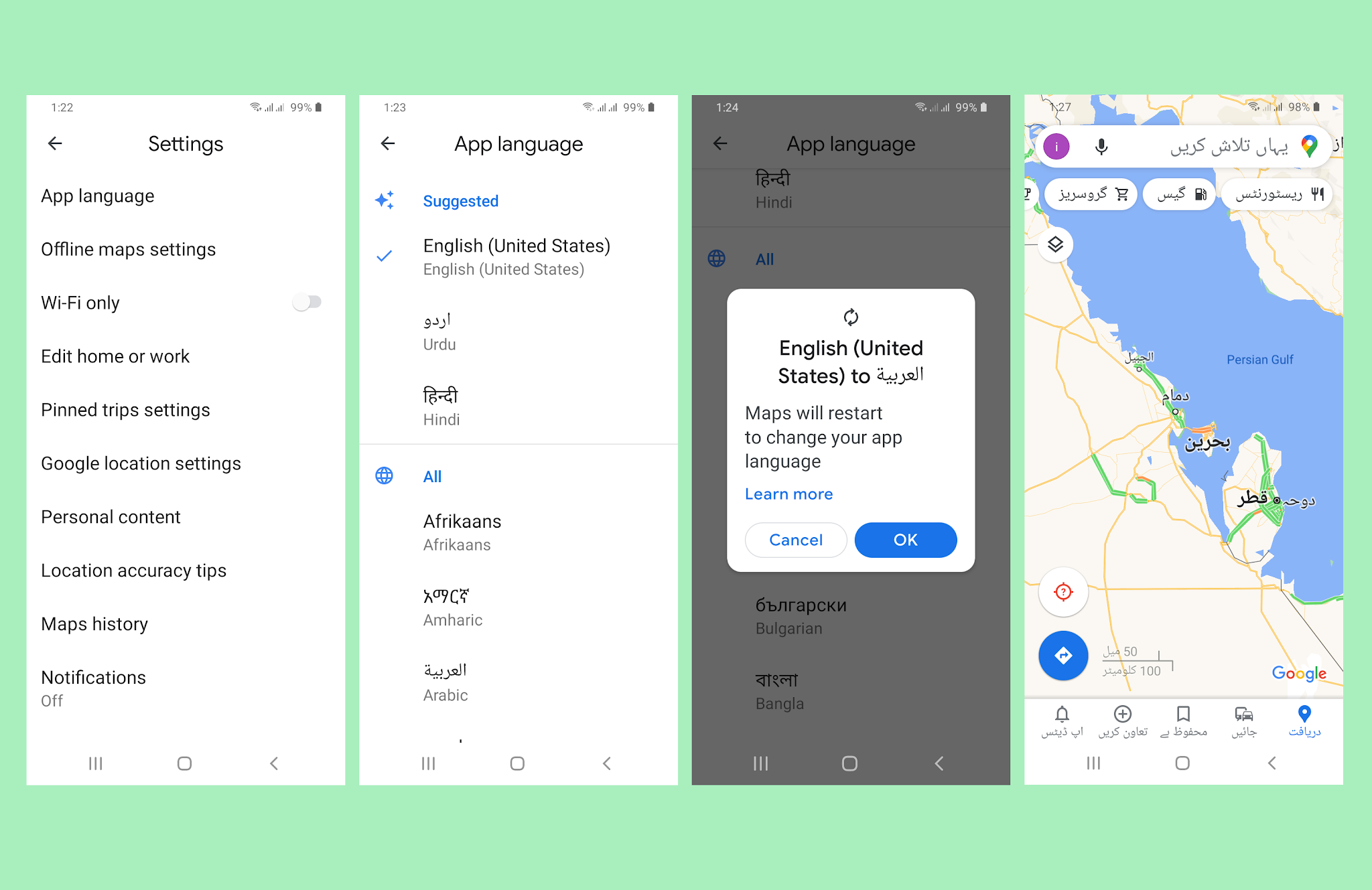
حالا فهمیدیم که چرا برایتان سؤال است که چگونه گوگل مپ را فارسی کنیم. باید گفت که جواب این سؤال ساده است: گوگل مپ بهطور خودکار نام مکانها را به زبانهای محلی یک کشور نشان میدهد، اما میتوانید در دیوایس خودتان، زبان این نقشه را تغییر دهید. برای این کار کافی است گوگل مپ را باز کنید، سپس روی Menu کلیک کرده و زبانه language را انتخاب کنید. از بین زبانها یک زبان را انتخاب کنید. برچسبهای نقشه به زبان محلی کشور شما نشان داده میشوند و شما اطلاعات مکان را به زبانی که انتخاب کردهاید، پیدا خواهید کرد.
یک جواب دیگر به سؤال چگونه گوگل مپ را فارسی کنیم این است: شما میتوانید برای تغییر زبان از دامنه کشور دیگری استفاده کنید. گوگل مپ به طور خودکار شما را به دامنه کشوری که شما در آن حضور دارید (آدرس URL نقشههای گوگل در مرورگر شما) میبرد و نمای نقشه را براساس موقعیت مکانی شما نمایش میدهد. مثلاً گوگل مپ با دامنههای کشوری مانند.ir یا.jp کار میکند. اگر دامنه شما اشتباه است یا میخواهید مثلاً دامنه را به.com تغییر بدهید، میتوانید آن را در تنظیمات خود تغییر دهید. برای این کار کافی است در دیوایس خود، گوگل مپ را باز کنید، در گوشه سمت راست پایین، روی نام کشوری که نمایش داده میشود کلیک کنید، همانجا صفحه تنظیمات جستجو را خواهید دید. در بخش «تنظیمات منطقه»، کشور مورد نظر خود را انتخاب کنید. در ادامه، روی گزینه save کلیک کنید.
زبان ناوبری خود را تغییر دهید! این یک جواب دیگر به سؤال چگونه گوگل مپ را فارسی کنیم است. موقعی که با استفاده از دستگاه تلفن همراه به مکانی پیمایش میکنید، میتوانید صدا و زبان جهتهای گفتاری را تغییر دهید. پس از تغییر زبان پیمایش، زبان باید به زبان مدنظر شما تغییر کند. در برنامه گوگل مپ، Maps را باز کنید. بعد روی تنظیمات ضربه بزنید، روی گزینه Navigation settings و سپس Voice ضربه بزنید، یک صدا و زبان را انتخاب کنید. تمام شد!
تغییر صدای گوگل مپ در آیفون
برخلاف اندروید، برنامه گوگل مپ در آیفون از موتور صوتی خود استفاده نمیکند و همین باعث شده است که همین شمایی که آیفون دارید از خودتان بپرسید چگونه گوگل مپ را فارسی کنیم؟ و یکی از کسانی باشید که در سرتاسر دنیا دنبال سوال تغییر زبان گوگل مپ در آیفون میگردند. آیفون برخلاف اندروید، به تنظیمات پیشفرض تبدیل متن به گفتار و زبان ارائهشده توسط iOS متکی است. برای تغییر صدای گوگل مپ در آیفون، باید زبان را در iOS تغییر دهید. انجام این تغییر، صدای همه برنامههای آیفون شما را تغییر میدهد و انتخابها به یک صدا در هر زبان یا منطقه محدود میشود، بنابراین ممکن است برای اکثر کاربران گزینه مفیدی نباشد، مگر اینکه بخواهید بین انگلیسی آمریکایی یا انگلیسی جابجا شوید.
برای تغییر صدای گوگل مپ در آیفون خود، باید برنامه «تنظیمات» را باز کنید، سپس روی گزینه «General» ضربه بزنید. در منوی Language & Region روی گزینه Language برای دستگاه iOS خود ضربه بزنید. بعد یک زبان iOS را انتخاب کنید، سپس برای تأیید آن، Done را فشار دهید. سپس روی گزینه Change to ضربه بزنید تا تغییر در iOS تأیید شود. این کار به طور خودکار کل زبان دستگاه شما را برای مطابقت زبانی بروز میکند. گوگل مپ از این گزینه صوتی برای هر جهت یا درخواستی که از طریق برنامه ارائه میدهید، استفاده میکند.
اگر این کار برای شما مشکلساز است، ممکن است ترجیح دهید به جای آن از برنامه Apple Maps استفاده کنید. اپل به شما این امکان را میدهد که بین زبانها و لهجههای منطقهای سوئیچ کنید و از صدای مردانه یا زنانه استفاده کنید. اگر تصمیم به انجام این کار دارید، باید تنظیمات صدای سیری را تغییر دهید. خلاصه که آیفوندارها شاید از این جواب چگونه گوگل مپ را فارسی کنیم زیاد راضی نبوده باشند اما خب آیفون در نهایت سعی میکند کاربرانش را به سمت اپهای خودش سوق دهد.

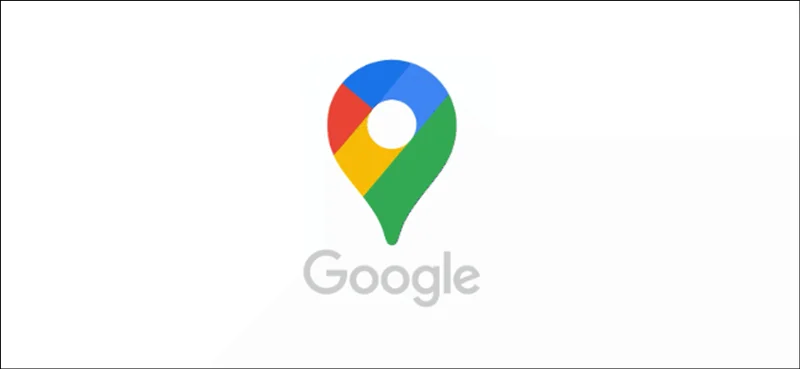




دیدگاههای بازدیدکنندگان
حسین سیوفی
960 روز پیشاصلا به زبان فارسی صحبت نمی کنه من تمام راه هارو رفتم فکر کنم هنوز برای ایران Voice فعال نشده اگر اطلاعات دقیقی دارید من رو راهنمایی کنید ممنون برای اندروید.
سید محمّدحسین نوربخش
959 روز پیشحسین عزیز سلام
برنامه Google Maps را باز کنید، بروی عکس پروفایل خود ضربه بزنید، حالا در صفحه باز شده با Settings رفته و بروی Navigation Settings بزنید و بعد از آن بروی Voice بزنید، در این مرحله می توانید زبان و صدا مورد نظر را به صورت دلخواه تغیر دهید.
با آرزوی موفقیت
امیرحسین
948 روز پیشمهندس منظورش اینه اصلا گزینه صدای فارسی نداره!! وگرنه روش تغییر صدا با زبانهای مختلف رو بلدن همه
الهه
943 روز پیشچرا اصلا صدا فعال نمیشه؟ همه تنظیمات رو انجام دادم زبان فارسی میشه آدرس رو فارسی میاره ولی صوتی فارسی حرف نمیزنه. باید نگاه کنی چشمی 🥺 پس این راننده های اسنپ چجوری میرن من دیدم فارسی حرف میزنه 🤨😥😥
ناشناس
850 روز پیشفقط مطلب رو دست هم کپی میکنید
انتخاب فارسی داره ولی با انتخابش هم فارسی نمیشه
اکبرمحسنی راد
847 روز پیشفارسی نمیشه چون ما تحریم هستیم من ده هزار بار امتحان کردم